Fjerne Objectify Media (Fjernelsesinstruktioner)
Objectify Media fjernelsesguide
Hvad er Objectify Media?
Hvad er Objectify Media?
Objectify Media Inc er et selskab, der er engageret i udvikling og distribution af potentielt uønskede programmer. Indtil nu har det præsenteret folk for en håndfuld af adwares, herunder SelectionLinks, Web Protect, Face Theme og mange andre. Men vi antager, at dette selskab distribuerer snesevis af PUPs, men ikke angiver sig selv som udvikler af disse. Vores forskerteam fandt ud af for et par år siden, at disse apps og virksomheden selv, har fået skylden for malvertising (ondsindede reklamer). Desværre kan vi ikke garantere, at det er holdt op med at indlede ondsindede aktiviteter, hvilket er grunden til, at du skal være forsigtig med dets produkter.
Objectify Medias software er sjældent præsenteret via officielle hjemmesider. Denne udvikler beskæftiger sig med en uretfærdig fordelingsteknik, nemlig “bundling”. Det har tendens til, at sprede sine gratis downloads som vedhæftede filer ved freewares og sharewares. Hvis du har en pålidelig anti-spyware installeret, kan du få en meddelelse, lige efter installation af en softwarepakke, der har været involveret i distribution af Objectify Media adware eller anden uønsket program, om PUP.optional.(program_navn) eller bemærke tvivlsomme Dll-filer, såsom at pcprotect.dll eller webprotect.dll kører i Jobliste.
Når Objectify Media føjer sin software til folks computere, begynder det normalt at indlede forskellige marketingskampagner. Først og fremmest har det til opgave, at kapre webbrowserne og begynde, at generere sponsorerede reklamer. I nogle af disse tilfælde kan det forsøge, at fremme Ask eller Bing søgemaskiner, hvilket er en marketingstrategi for at øge trafikken til affilierede hjemmesider, ved at erstatte webbrowserens standard startside og søgemaskine med Sponsored Search site. Du kan også mærke et øget antal af reklamer, så snart nogen af ovennævnte programmer, der kryber ind på computere. Derudover er det en bemærkelsesværdig kendsgerning, at Objectify Media “overvåger og registrerer de måder, hvorpå du benytter din computer, og de websteder, du besøger, så du kan modtage målrettede reklamer.” Derfor bør du ikke udskyde fjernelsen af Objectify Media-programmer. Mens det kan fjernes manuelt, er det tilrådeligt at fjerne det ved hjælp af FortectIntego eller andet anti-malware.
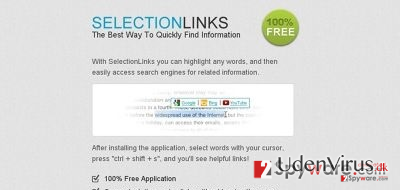
Hvordan kan Objectify Media komme ind på min computer?
Selvom sikkerhedseksperter advarer folk hver dag om, at de ved at installere freewares skødesløst risikerer at ende med en software-pakke, bliver folk af en eller anden grund stadig ved med, at hente og installere freewares og sharewares, uden hverken at kontrollere deres omdømme eller overvåge installation. Desværre fører en sådan installationsmetode til infiltration fra potentielt uønskede programmer, og ravage under browsing. Heldigvis kan folk nemt beskytte sig mod bundtet software, men for at gøre dette, skal de undersøge installationen af hver freeware, vælge en Avanceret/Brugerdefineret installationsindstilling, læse programmets EULA/Privacy Policy, og afvise installation af yderligere komponenter.
Hvordan fjerner jeg Objectify Media virus?
Objectify Media-annoncer kan både være irriterende og udgøre en potentiel risiko, fordi ingen rigtig ved, hvilken slags indhold de er fyldte med. Derfor kan Objectify Media omdirigeringer udsætte dig for både pålidelige og virkelig mistænkelige hjemmesider. Derfor kan det, selvom intet af det software, der er fremlagt af dette selskab er farligt, indlede tvivlsomme aktiviteter under din browsing, for at generere en form for profit. Derfor anbefales du på det kraftigste, at fjerne Objectify Media-virus ved hjælp af denne vejledning:
Du kan fjerne virus skade med hjælp af FortectIntego. SpyHunter 5Combo Cleaner og Malwarebytes er anbefalede til at finde potentielt uønskede programmer, og viruser med alle deres filer og registrer oplysninger, der er relaterede til dem.
Manuel Objectify Media fjernelsesguide
Fjern Objectify Media fra Windows systemer
-
Klik på Start → Control Panel → Programs and Features (hvis du er Windows XP bruger, klik på Add/Remove Programs).

-
Hvis du er Windows 10 / Windows 8 bruger, så højreklik i det nederste venstre hjørne af skærmen. Når Quick Access Menu kommer frem, vælg Control Panel og Uninstall a Program.

-
Afinstallér Objectify Media og relaterede programmer
Se her efter Objectify Media eller ethvert andet nyligt installeret mistænkeligt program -
Afinstallér dem og klik på OK for at gemme disse ændringer

Fjern Objectify Media fra Mac OS X systemet
-
Hvis du bruger OS X, klik på Go knappen i øverste venstre hjørne af skærmen, og vælg Applications.

-
Vent indtil du ser Applications mappen og se efter Objectify Media eller et andet mistænkeligt program på den. Højreklik nu på hver af disse poster, og vælg Move to Trash.

Fjern Objectify Media fra Microsoft Edge
Nulstil Microsoft Edge indstillinger (Metode 1):
- Start Microsoft Edge app'en og klik på More (tre prikker i øverste højre hjørne af skærmen).
- Klik på Settings for at åbne flere muligheder.
-
Når Settings vinduet dukker op, skal du klikke på Choose what to clear knappen under Clear browsing data muligheden.

-
Her skal du vælge alt du vil fjerne, og klikke på Clear.

-
Nu skal du højreklikke på Start knappen (Windows-logoet). Her skal du vælge Task Manager.

- Når du er i Processes fanen, så søg efter Microsoft Edge.
-
Højreklik på den og vælg Go to details muligheden. Hvis du ikke kan se Go to details, skal du klikke på More details og gentag forrige trin.


-
Når Details fanen kommer op, skal du finde alle poster med Microsoft Edge navnet i dem. Højreklik på hver af dem, og vælg End Task for at afslutte disse poster.

Nulstilling af Microsoft Edge browser (Metode 2):
Hvis metode 1 ikke har hjulpet dig, skal du bruge den avancerede Edge reset metode.
- Bemærk: du har brug for at sikkerhedskopiere dine data, før du benytter denne metode.
- Find denne mappe på din computer:
C:\Users\%username%\AppData\Local\Packages\Microsoft.MicrosoftEdge_8wekyb3d8bbwe. -
Vælg hver post, der er gemt i den, og højreklik med musen. Derefter Delete muligheden.

- Klik på Start knappen (Windows-logoet) og skriv window power i Search my stuff linjen.
-
Højreklik på Windows PowerShell posten og vælg Run as administrator.

- Når Administrator: Windows PowerShell vinduet dukker op, skal du indsætte denne kommandolinje efter PS C:\WINDOWS\system32> og trykke på Enter:
Get-AppXPackage -AllUsers -Name Microsoft.MicrosoftEdge | Foreach {Add-AppxPackage -DisableDevelopmentMode -Register $($_.InstallLocation)\AppXManifest.xml -Verbose}
Når disse trin er færdige, skal Objectify Media fjernes fra din Microsoft Edge browser.
Fjern Objectify Media fra Mozilla Firefox (FF)
-
Fjern farlige udvidelser
Åbn Mozilla Firefox, klik på menu ikonet (øverste højre hjørne) og vælg Add-ons → Extensions.
-
Vælg her Objectify Media og andre tvivlsomme plugins Klik på Remove for at slette disse poster

-
Nulstil Mozilla Firefox
Klik på Firefox menuen øverst til venstre, og klik på spørgsmålstegnet. Her skal du vælge Troubleshooting Information.
-
Nu vil du se Reset Firefox to its default state beskeden med Reset Firefox knappen. Klik på denne knap flere gange og afslut Objectify Media fjernelse.

Fjern Objectify Media fra Google Chrome
-
Slet ondsindede plugins
Åbn Google Chrome, klik på menu ikonet (øverste højre hjørne) og vælg Tools → Extensions.
-
Vælg her Objectify Media og andre ondsindede plugins, og vælg papirkurven for at slette disse poster.

-
Klik på menuen igen og vælg Settings → Manage Search engines under Search sektionen.

-
Når du er i Search Engines..., fjern da ondsindede søgesider. Du bør kun efterlade Google eller dit foretrukne domænenavn.

-
Nulstil Google Chrome
Klik på menuen øverst til højre af din Google Chrome og vælg Settings. -
Scroll ned til slutningen af siden og klik på Reset browser settings.

-
Klik på Reset for at bekræfte denne handling og fuldføre Objectify Media fjernelse.

Fjern Objectify Media fra Safari
-
Fjern farlige udvidelser
Åbn Safari webbrowseren og klik på Safari i menuen i det øverste venstre hjørne af skærmen. Når du har gjort dette, vælg Preferences.
-
Vælg her Extensions og se efter Objectify Media eller andre mistænkelige poster. Klik på Uninstall knappen, for at fjerne hver af dem.

-
Nulstil Safari
Åbn Safari browseren og klik på Safari i menusektionen i det øverste venstre hjørne af skærmen. Vælg her Reset Safari....
-
Nu vil du se et detaljeret dialogvindue, fyldt med nulstillingsmuligheder. Alle disse muligheder er sædvandligvis markeret, men du kan specificere, hvilken en af dem du ønsker at nulstille. Klik på Reset knappen for at færdiggøre Objectify Media fjernelsesproces.

Efter afinstallation af dette potentielt uønskede program, og efter at have ordnet hver af dine webbrowsere, anbefaler vi dig at scanne dit pc-system med et velrenommeret anti-spyware program. Dette vil hjælpe dig med at slippe af med Objectify Media spor i registreringsdatabasen, og vil også identificere relaterede parasitter eller mulige malware infektioner på din computer. Til dette kan du benytte vores top-rated malware remover: FortectIntego, Malwarebytes eller Malwarebytes.




























